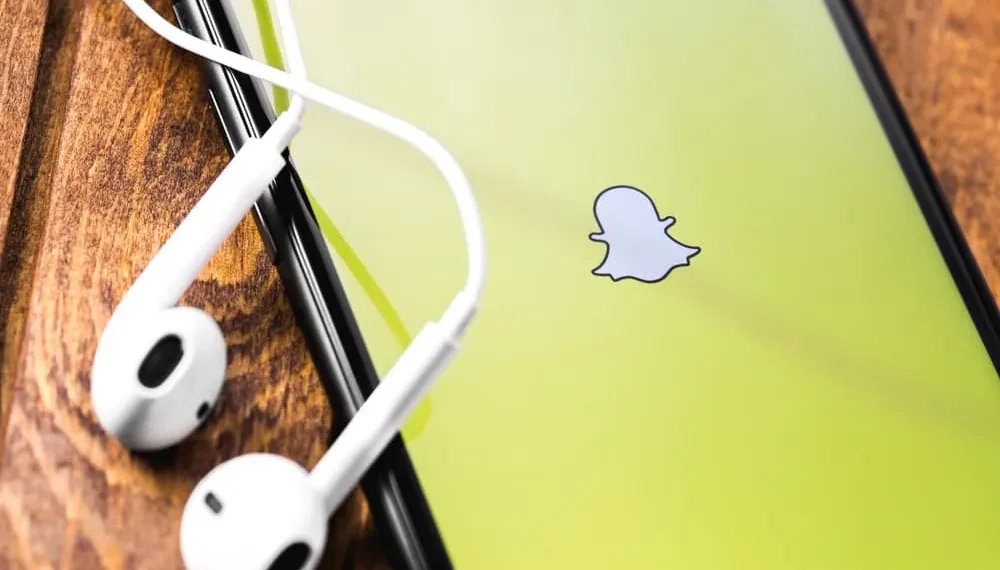Когда вы впервые откроете Snapchat, ваш «Profile Picture» или «Bitmoji» станет глупым белым призраком Snapchat. Тем не менее, вы можете изменить этот призрак, настраивая свой битмодзи, чтобы выглядеть как вы, или как вы хотите быть представленным на Snapchat. Это довольно просто и весело экспериментировать с элементами, которые вы должны собрать, чтобы изменить картину призрака Snapchat.
Быстрый ответ
Snapchat позволяет вам превратить картинку -призрака в мультипликационный аватар с выражениями и различными костюмами. Вы должны нажать на картинку Bitmoji или Snapchat Ghost в верхней части экрана, затем снова нажать на картинку призрака и нажмите «Создать битмодзи». Начните экспериментировать с функциями, пока не получите N Avatar, который выглядит как вы.
В этой статье мы посмотрим, как вы измените свою картину призрака в свой битмодзи.
Snapchat и Bitmoji
Snapchat отличается от других социальных платформ несколькими способами, одной из которых является его идея изображения профиля. В отличие от другой платформы, которая позволяет использовать ваши фотографии на странице вашего профиля, Snapchat использует аватар с выражениями, костюмами, аксессуарами и разными фоном для представления вас. Самое интересное в том, что у вас есть бесплатные поводья в создании аватара, известного как «битмодзи», и вы можете редактировать его в любое время.
Предположим, вы создали свой битмодзи без бороды, когда у вас ее не было; Вы можете отредактировать его, чтобы иметь бороду, когда начнете выращивать ее. Это настолько эффективно, что вы можете изменить цвета ваших волос, глаз, бороды и губ всякий раз, когда вы также изменяете естественные цвета этих частей. Вы можете исследовать различные позы с аватаром и фоном, чтобы дополнить ваш износ.
Как изменить свою фотографию призрака Snapchat
Snapchat работает только на мобильных устройствах; Следовательно, шаги, перечисленные в этих разделах, будут применяться к устройствам Android и iOS с приложением Snapchat. После того, как вы вошли в свою учетную запись Snapchat, вы можете открыть ее и выполнить эти шаги.
Шаг № 1: перейдите в свой профиль
После того, как вы запустили и вошли в Snapchat, в следующий раз вы можете перейти на страницу вашего профиля. Здесь вы найдете настройки для настройки вашего аватара, чтобы выглядеть как вы и выбирать костюмы . Ваше приложение Snapchat должно открываться для камеры при запуске с разными значками на экране.
- В верхний левый угол экрана вы увидите значок профиля, чтобы нажать . Когда вы нажимаете на него, страница вашего профиля открывается вместе со списком функций.
- Затем нажмите на значок вешалки для ткани в верхней части слева от экрана.
- Или нажмите изображение профиля по умолчанию и нажмите « Изменить наряд ».
Шаг № 2: отредактируйте свой битмодзи
Если у вас раньше не было битмодзи, вы увидите возможность создать свой битмодзи , который выявит ряд значков, представляющих различные части тела и костюмов. Прокрутите вправо, пока не достигнете первого значка, которая является иконой для тона кожи. Snapchat имеет 52 оттенка кожи, в том числе странные цвета, такие как синий, зеленый, фиолетовый, желтый и серый.
Выберите тот, который относится к вашему тону кожи или как вы хотите, чтобы вас видели на Snapchat. Следующая плитка — ваш цвет волос . Есть также 52 цвета, которые можно выбрать из волос на вашей голове и бороды. После того, как это плитка для прически , есть почти 200 причесок на выбор, от низких порезов до страхов. Следующая плитка показывает различные процедуры для волос для стиля, который вы выбираете.
Далее вы можете выбрать волосы на лице ; Есть около 40 стилей. Следующая плитка поможет вам выбрать цвет, который вы хотите нанести на волосы на лице.
Вы продолжите с этими изменениями в форме глаз , брови, ресницах, размере, расстоянии и цвете. Затем вы можете выбрать свой тип носа , форму лица, рот, уши, линии щеки, линии лба, линии глаз и тип тела.
Шаг № 3: Выберите свои аксессуары и костюм
После частей тела вы можете выбрать свои аксессуары, включая серьги, пирсинг, очки и шляпы . Затем вы приходите на выбор костюма по вашему выбору в нарядах. Есть несколько полных подходов, которые вы можете выбрать из разных брендов одежды. Однако, если вы не чувствуете себя полной подходящей, вы можете выбрать свои подгонки с цветами.
Шаг № 4: Сохраните ваше творение
Как только вы закончите выбрать свой наряд и довольны своим аватаром, нажмите на значок «Сохранить» в правом верхнем углу экрана. Вы увидите всплывающее окно, где вы можете изменить позу и фон своего битмоджи и селфи для различных эффектов.
Вывод
Snapchat позволяет легко поделиться своими аватарами на разных платформах, чтобы другие могли увидеть ваш аватар и мгновенно узнавать вас на случай, если они захотят добавить вас в Snapchat. Вы всегда можете отредактировать свой битмодзи, чтобы отразить изменения в вашей реальной внешности.